Reklāma
Docker ir “konteinera” platforma, kas ļauj lietotnēm darboties viņu pašu smilšu kastes pasaulē. Šīs lietojumprogrammas ir kopīgas resursiem, piem. tādas lietas kā cietais disks vai RAM, bet citādi nevar traucēt programmas, kuras darbojas resursdatora sistēmā. Korporatīvajiem serveriem tas nozīmē, ka uzbrucējs, iespējams, nevarēs izmantot apdraudētu tīmekļa serveri, lai nokļūtu datu bāzē, kurā atrodas klienta dati.
Galddatora lietotājam tas nozīmē, ka visjaunākā lietotne, kuru izmēģināt, nevar nejauši izdzēst visus jūsu kaķa selfijus.
Plusi un mīnusi, izmantojot Docker
Ir vairāki labi iemesli, lai izmēģinātu jaunas programmas, izmantojot Dakteris, ieskaitot šādus:
- Tie ir droši izolēti no jūsu sistēmas, vairumā gadījumu bez līdzekļiem, lai nodarītu kaitējumu.
- Docker konteineriem ir mehānisms, lai tos atjauninātu, kas nozīmē, ka ir viegli pārliecināties, ka jums ir jaunākās un labākās versijas.
- Jūs neko neinstalējat savā “īstajā” sistēmā, tāpēc jums nebūs konfliktu ar lietojumprogrammas “parasto” versiju. Piemēram, jūs varētu palaist LibreOffice savā saimniekdatorā, bet palaist OpenOffice konteinerā (jūs zināt, ja neticat projekts tiek slēgts Vai OpenOffice tiek izslēgts? 4 lieliskas bezmaksas Office Suite alternatīvasOpenOffice vairs nav bezmaksas Microsoft Office alternatīva, uz kuru varat paļauties. Mēs esam apkopojuši četras labākās opcijas operētājsistēmām Windows, Linux un Mac. Lasīt vairāk ).
- Runājot par versijām, jums pat var būt vairākas (bet atšķirīgas) kopijas tā pati versija darbojas uzreiz ar jūsu mašīnu. Izmēģiniet to ar Word 2016!
- Dažas Docker lietotnes palaiž pašu saīsinātu Linux versiju. Tas nozīmē, ka pat tad, ja lietotne parasti nav saderīga ar Mac vai Windows, tā joprojām var darboties jums Docker konteinerā. Izmēģiniet tos pirms jums pārslēgties uz Linux 5 padomi, kas atvieglo Windows pārslēgšanos uz LinuxIr daudz iemeslu, lai migrētu no Windows uz Linux. Piemēram, Linux varētu piedāvāt vieglu vidi. Ja esat noguris no Windows un vēlaties veikt izmaiņas, pārslēgšanai uz Linux vajadzētu būt vienkāršai. Lasīt vairāk pilna laika.
- Tos ir viegli sakopt. Vai jums nepatīk, kā lietas izvērtās? Vienkārši novietojiet konteineru un izveidojiet jaunu.
No otras puses, ir daži brīdinājumi, lai šādā veidā izmantotu lietojumprogrammas:
- Tā kā viņi darbojas savā mazajā pasaulē, viņiem nav piekļuves jūsu failiem, ja vien jūs viņiem to neatdodat. Tas nozīmē, ka, ja vēlaties izmēģināt pavisam jauno LibreOffice versiju, izmantojot Docker, jums, iespējams, būs jāveic daži papildu darbi, lai faili būtu pieejami.
- Parasti Docker lietotnes tiek piegādātas ar viss tie ir jāpalaiž, kas bieži ietver bibliotēkas, kuras varētu atkārtoti izmantot kopā ar citām programmām. Daži pat aiz muguras piegādā pilnu operētājsistēmu. Tātad, iespējams, dubultot vietas diskā.
- Tie nenodrošina ērtas ikonas un citas darbvirsmai raksturīgas nišas. Lai gan mēs jums parādīsim GUI, kuru varat izmantot, lai lejupielādētu un palaistu šos Docker konteinerus, tie netiks parādīti jūsu galvenajā lietojumprogrammu palaidējā, ja vien jūs izveidojiet ierakstu ar roku Rediģēt sistēmas izvēlnes elementus, izmantojot Alacarte [Linux]Padomājot par to, mūsu Linux darbvirsmu vide ir diezgan gudra. Tā kā Windows tikai izveido jaunu mapi nesen instalētai programmai izvēlnē Sākt, Linux darbvirsmas vide automātiski organizē visus ... Lasīt vairāk .
- Tāpat kā daudzas atvērtā pirmkoda lietas, kopienas locekļi ir izveidojuši šīs Docker lietojumprogrammas, izmantojot savas augšējās versijas. Tas nozīmē, ka jūsu piekļuve jaunākajai versijai un / vai visiem kļūdu labojumiem ir šo tautu brīvā laika nopelns.
Uzstādīšana un lietošana
Sagatavošana un darbība ir saistīta ar trim sākotnējiem soļiem:
- Pirmkārt, instalējiet Docker un darbojas jūsu sistēmā (ieskaitot tā grafisko interfeisu, ja vēlaties).
- Pēc tam atrodiet un lejupielādējiet attēls programmai, kuru vēlaties palaist. Parasti, instalējot lietojumprogrammu, jūs saņemat vienu (un tikai vienu) tās kopiju. Padomājiet par attēlu kā lietojumprogrammas veidni - no šīs veidnes var izveidot tik daudz instalāciju, cik vēlaties.
- Visbeidzot, izveidojiet vienu no šiem eksemplāriem, ko sauc par a konteiners, un palaist to.
Apskatīsim katru no šiem sīkāk.
Uzstādīšana
Lielākajai daļai Linux izplatīšanas dokumentu krātuvēs ir pieejams Docker, lai to viegli instalētu. Ubuntu šī komanda sniegs jums nepieciešamo:
sudo apt-get install docker.ioJūs varat pārliecināties, ka sistēma darbojas, apstiprinot, ka darbojas “dockerd” dēmons (jūs zināt, kā to izmantot ps Linux A – Z - 40 svarīgas komandas, kas jums jāzinaOperētājsistēma Windows un Mac bieži tiek ignorēts Linux. Jā, pēdējās desmit gadu laikā atvērtā koda operētājsistēma ir guvusi lielu vilci, taču tā joprojām ir tālu no tā, lai to uzskatītu ... Lasīt vairāk , grep, un caurules Īsa rokasgrāmata darba sākšanai ar Linux komandrinduJūs varat darīt daudz pārsteidzošu lietu ar komandām Linux, un to tiešām nav grūti iemācīties. Lasīt vairāk , vai ne?):
ps cirvis | grep dockerdDocker dēmons automātiski darbosies jūsu sistēmā pēc noklusējuma, taču jūs to varat iestatīt savādāk, ja zināt, kā pielāgot sistēmas iestatījumus.
Ja jūs interesē, varat arī paķert Vienkārša dokotāja lietotāja saskarne Chrome lietotne. Izpildiet norādījumus šeit lai lietas būtu sakārtotas, lai jūs varētu izveidot savienojumu ar datora Docker dēmonu.
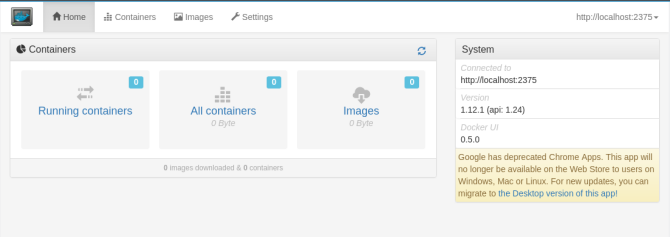
Piezīme: Ja izmantojat vienkāršo dokotāju saskarni, noteikti pievienojiet sevi “piestātnes” lietotāju grupai, kā aprakstīts šeit. Ja jūs nepiederat šai grupai, jūs nevarēsit izmantot Docker komandas no sava parastā (ne root) lietotāja konta - tā, ar kuru darbosit pārlūku Chrome un tā lietotnes, bez izmantojot sudo visu laiku.
Darbvirsmas lietojumprogrammu atrašana un instalēšana, izmantojot Docker
Tagad, kad jums ir jauka lietotāja saskarne, ir pienācis laiks atrast kaut ko instalējamu. Pirmajai pieturai vajadzētu būt centrmezglim - doktoru projekta mitinātu lietojumprogrammu krātuvei. Vēl viens tiešs veids, kā atrast dažas interesantas lietojumprogrammas, ir Google to vajadzībām. Abos gadījumos meklējiet “palaišanas komandu”, kas atbilst šādiem principiem:
dokstacijas palaišana -v-dažas izvēles \ -es vairāk opciju \ un vēl vairāk opciju ...Ielīmējiet to terminālī, un tas jums lejupielādēs un palaidīs lietojumprogrammu.
Varat arī “vilkt” lietojumprogrammu, pēc tam to palaižot pats. Ja izmantojat lietotni Vienkārša lietotāja saskarne, tā var automātiski meklēt Docker Hub pēc jūsu atslēgvārda.
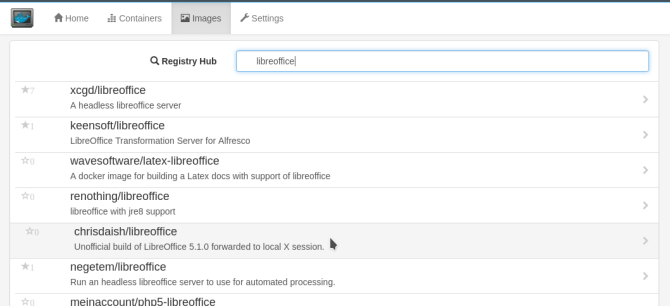
Kad esat atradis meklēto, noklikšķiniet uz tā ieraksta un pēc tam uz Izvelciet attēlu uznirstošajā dialoglodziņā, lai lejupielādētu lietojumprogrammas attēlu.
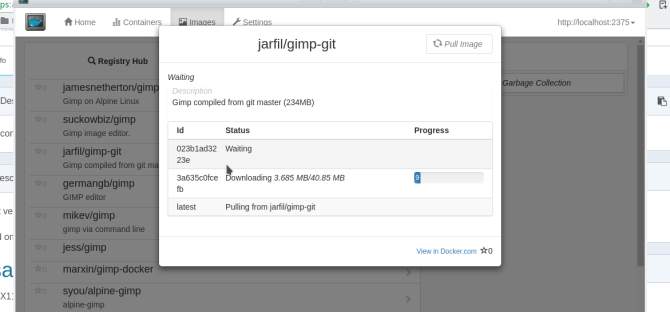
Atcerieties, ka attēls ir sava veida “veidne”. Pēc tam jums būs jāizveido konteiners, kurā tiek izmantots jūsu jaunais attēls. Pārslēdzieties uz Attēli cilne. Noklikšķinot uz Izvietot konteineru poga izveidos jaunu, izpildāmu jūsu lietojumprogrammas kopiju.
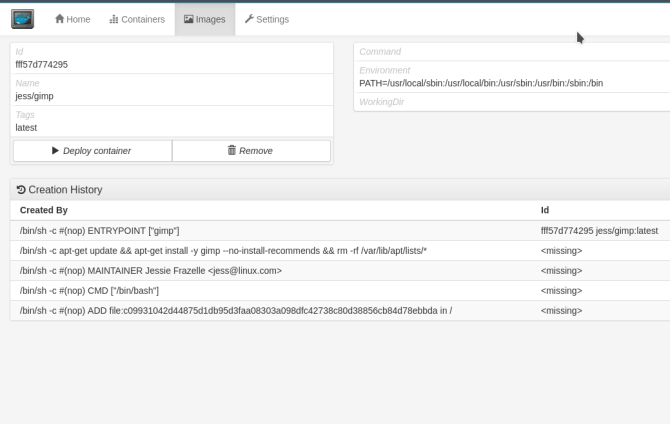
Jūsu jaunā doku konteinera vadīšana
No komandrindas varat apskatīt visu savu dokotāju konteineru sarakstu ar komandu:
dokotājs ps -a
Tajā ir uzskaitīti konteineri ar daļu no to statistikas - atzīmējiet sleju “VĀRDI” labajā malā. Lai restartētu kādu no konteineriem, izvēlieties vajadzīgā konteinera nosaukumu un izdodiet šo:
dokotāja sākums [konteinera nosaukums]Izmantojot lietotni, dodieties uz “Containers” ekrānu, atlasiet vajadzīgo konteineru un noklikšķiniet uz pogas “Start” ekrāna augšējā kreisajā stūrī. Jūsu lietojumprogramma sāksies jaunā logā uz darbvirsmas, tāpat kā “parasta” programma.
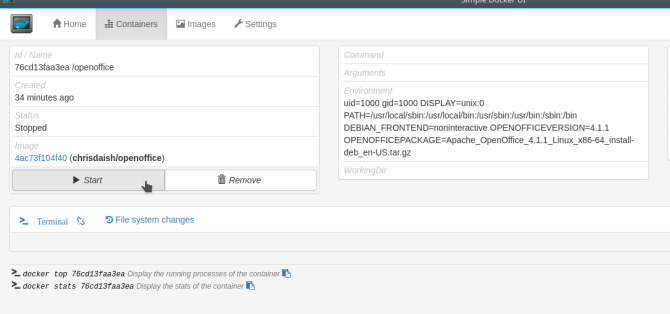
Jūsu lietojumprogrammai vajadzētu atvērties jaunā logā, tāpat kā tad, ja jūs to būtu instalējis parasti. Bet atcerieties, ka tā pastāv atsevišķi no citām jūsu lietojumprogrammām. Tas ļauj veikt dažas glītas lietas, piemēram, vienlaikus palaist LibreOffice un OpenOffice (to atkarības parasti ir pretrunā viena ar otru):
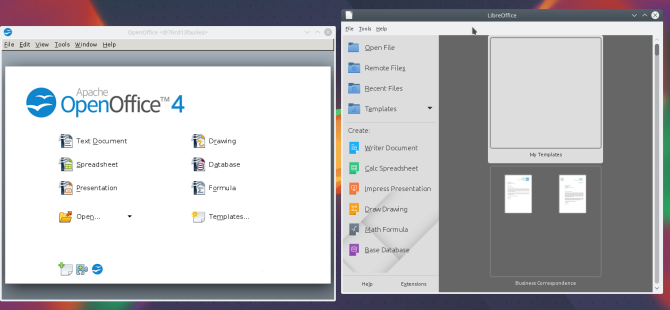
Izmēģiniet Docker ized programmas izklaidei un peļņai
Docker nodrošina vienkāršu veidu, kā izveidot un palaist lietotni, lai jūs varētu to izmēģināt, un tikpat vienkāršu veidu, kā to notīrīt no savas sistēmas. Kad esat nokļuvis sākotnējā Docker iestatīšanā, singls skriet komanda bieži ir viss, kas jums nepieciešams, lai lejupielādētu attēlu, izveidotu no tā konteineru un palaistu to uz darbvirsmas.
Vai esat atradis kādas foršas Docker ized lietotnes? Paziņojiet mums komentāros!
Ārons ir ieguvis padziļinātu tehnoloģiju pieredzi kā biznesa analītiķis un projektu vadītājs piecpadsmit gadus un gandrīz tikpat ilgi (kopš Breezy Badger) ir bijis uzticīgs Ubuntu lietotājs. Viņa interesēs ietilpst atvērtā koda, maza biznesa lietojumprogrammas, Linux un Android integrācija un skaitļošana vienkārša teksta režīmā.